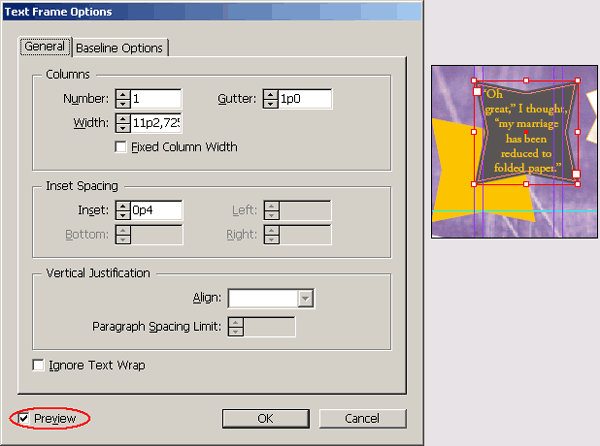Настройка текстовой вставки внутри фрейма
Одна из ключевых задач при работе с текстовыми врезками в InDesign - правильное форматирование и подгонка текста под заданный фрейм. Регулируя зазор между текстом и границами фрейма, вы сможете сделать текст более удобным для чтения и гармонично вписывающимся в общий дизайн макета.
Начнем с того, что выделим звезду с текстовой врезкой при помощи инструмента выделения (
Примечание
Не пытайтесь воспользоваться комбинацией клавиш для переключения на другой инструмент, когда активен инструмент текста, особенно если выделен текст или точка ввода помещена в текстовый блок. В этом случае при нажатии комбинации клавиш будет вводиться текст, поэтому данное действие не приведет к выбору требуемого инструмента.
Следующий шаг - открытие диалогового окна Text Frame Options (Параметры текстового фрейма) через меню Object → Text Frame Options (Объект → Параметры текстового фрейма). Перетащите это окно так, чтобы вы могли видеть выделенную звезду во время настройки.
Убедитесь, что в диалоговом окне включен флажок Preview (Просмотр). Это позволит вам наблюдать за результатами изменений в реальном времени. Далее перейдите к разделу Inset Spacing (Зазоры вставки) и измените размер внутренних отступов текста. Это поможет сжать область текста так, чтобы он гармонично вписался в границы фрейма. Например, в нашем случае было использовано значение Ор4. Когда вы будете удовлетворены результатом, нажмите кнопку OK, чтобы закрыть диалог.
Давайте теперь подробнее рассмотрим, как правильно подгонять текст под фрейм. Важным аспектом является размер вставки или отступов между текстом и границами фрейма. Слишком большие отступы могут сделать текст трудночитаемым, а слишком маленькие - затруднить восприятие. Оптимальный баланс - это ключ к созданию гармоничного и привлекательного оформления.
В диалоговом окне Text Frame Options (Параметры текстового фрейма) вы можете регулировать размер вставки со всех четырех сторон фрейма - верхний, правый, нижний и левый. Обратите внимание, что значения вставки отображаются в единицах измерения, установленных в настройках InDesign (например, в пунктах или миллиметрах).
Когда вы изменяете размер вставки, вы увидите, как текст реагирует на эти изменения. Если отступы слишком маленькие, текст может касаться границ фрейма, что будет выглядеть неаккуратно. А если отступы чрезмерно большие, текст будет выглядеть "потерянным" внутри фрейма. Ваша задача - найти оптимальный баланс, при котором текст будет хорошо читаться и гармонично вписываться в общую композицию.
Помимо размера вставки, в диалоговом окне Text Frame Options (Параметры текстового фрейма) есть и другие настройки, которые могут помочь улучшить оформление текстовых врезок. Например, вы можете выбрать вариант выравнивания текста внутри фрейма (по левому краю, по центру, по правому краю и т.д.), задать направление текста (горизонтальное, вертикальное), а также включить или отключить автоматическое переполнение текста за пределы фрейма.
Кроме того, важно учитывать размер и форму самого фрейма. Текстовая врезка должна визуально гармонировать с формой и размерами контейнера. Если фрейм имеет сложную геометрическую форму, вам может потребоваться больше экспериментов, чтобы добиться идеального размещения и оформления текста.
Например, если фрейм имеет форму звезды, как в нашем примере, вам нужно будет внимательно подобрать размер вставки, чтобы текст хорошо читался, но при этом не терялся на фоне звездообразных граней. Возможно, потребуется уменьшить или увеличить отступы с некоторых сторон, чтобы текст выглядел более сбалансированным.
Экспериментируя с различными параметрами, вы сможете добиться идеального визуального баланса, при котором текст будет не только удобочитаемым, но и органично вписываться в общий дизайн страницы. Не бойтесь пробовать разные варианты - ведь именно в поиске оптимального решения и заключается творческая работа дизайнера.